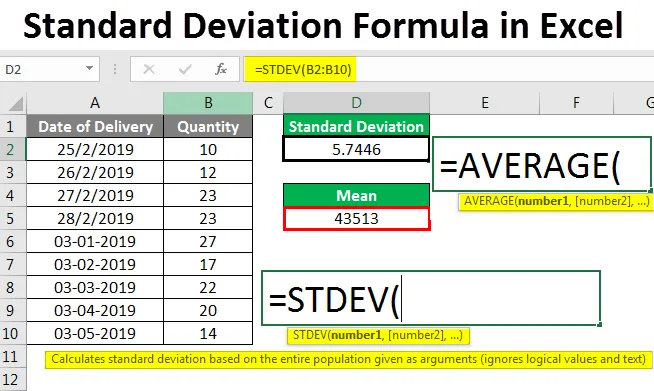
Fórmula de desviación estándar de Excel (Tabla de contenido)
- Fórmula de desviación estándar en Excel
- ¿Cómo utilizar la fórmula de desviación estándar en Excel?
Fórmula de desviación estándar en Excel
La desviación estándar se usa ampliamente en el cálculo estadístico. La desviación estándar es la desviación del rango sobre el valor medio. O si decimos en palabras simples, muestra cuánto difieren el número o los valores del valor medio del rango seleccionado.
Hay dos tipos de desviaciones estándar;
- Baja desviación estándar
- Desviación estándar alta
La desviación estándar baja tiene un valor de desviación estándar cercano al valor medio, por lo que la curva se vuelve más rígida en la parte superior y pequeña hacia la parte inferior. Donde, como en la desviación estándar alta, la desviación estándar tiene un valor alejado del valor medio con esta curva se suaviza en la parte superior y se ensancha hacia la parte inferior.
¿Cómo utilizar la fórmula de desviación estándar en Excel?
Echemos un vistazo a cómo calcular la desviación estándar en Excel usando la fórmula con algunos ejemplos y cómo trazar un gráfico de desviación estándar en Excel.
Puede descargar esta plantilla Excel de fórmula de desviación estándar aquí - Plantilla Excel de fórmula de desviación estándarSintaxis para la fórmula de desviación estándar en Excel -
La fórmula de desviación estándar se puede utilizar desde Insertar función, que se encuentra al lado de la barra de fórmulas haciendo clic en el icono de fx .

Fórmula de desviación estándar en Excel - Ejemplo # 1
Tenemos datos de muestra de ventas de un producto, donde observamos la gran desviación en la venta durante 10 días. Entonces, ahora veamos y calculemos cuánta desviación estamos obteniendo para el conjunto de datos seleccionado.
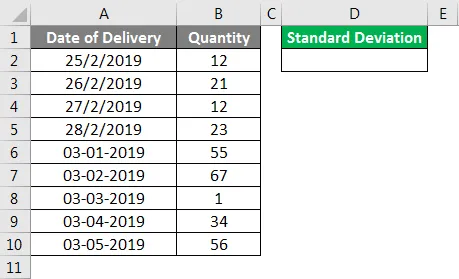
Para calcular primero la desviación estándar, vaya a la celda donde necesitamos la salida. Luego vaya a la opción de función de inserción ubicada junto a la barra de fórmulas como se muestra a continuación.
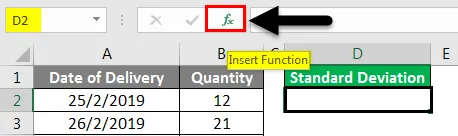
Una vez que hagamos eso, obtendremos el cuadro Insertar función. Ahora desde aquí, seleccione la función de Desviación estándar que está disponible como STDEV en la categoría Estadística en O seleccione una categoría o desde allí seleccione TODA la categoría para buscar la función requerida como se muestra a continuación. Una vez que hayamos terminado de seleccionar la función, haga clic en Aceptar .
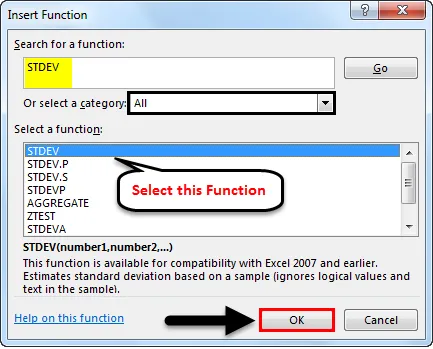
Una vez que hagamos clic en Aceptar, nos llevará al argumento de función de desviación estándar . Ahora veremos dos rangos de números, Número1 y Número2 . Vaya al Número1 y seleccione el rango completo. Aquí hemos seleccionado el rango de la celda B2 a B10.
Nota : Cualquier rango de números puede acomodar solo 255 recuentos de celdas. Si excede, podemos usar Number2, Number3 … como así.
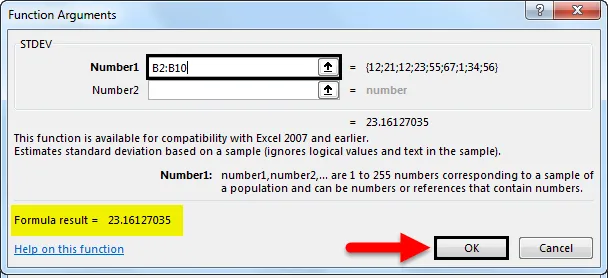
Como podemos ver en la captura de pantalla anterior, para el rango seleccionado ya tenemos el resultado de la fórmula en la parte inferior izquierda del cuadro. Si el rango seleccionado es incorrecto, no se mostrará ningún valor.
Después de hacer clic en Aceptar, podemos ver la desviación estándar del rango seleccionado en la celda seleccionada.
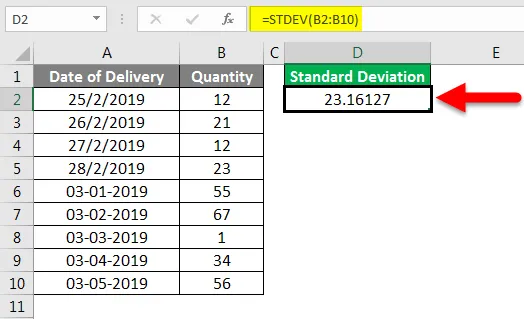
Ahora entendamos lo que significa. Como podemos ver, nuestro valor de desviación estándar se muestra como 23.16127, lo que significa para el rango seleccionado si nuestra media llega a 31.22, entonces el rango seleccionado puede desviarse 23.16127 sobre el valor medio.
Fórmula de desviación estándar en Excel - Ejemplo # 2
Hay otra forma de calcular la fórmula de desviación estándar en Excel. Para eso consideremos los mismos datos que hemos visto en el ejemplo anterior.
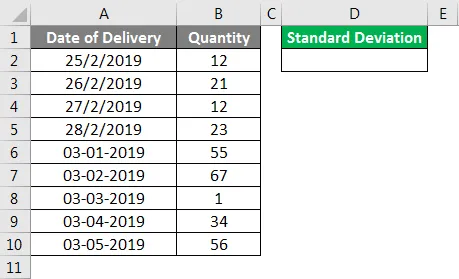
Para calcular la fórmula de desviación estándar en Excel, vaya a la celda donde queremos ver el resultado y escriba el signo '=' ( Igual ) . Esto habilitará todas las funciones incorporadas en Excel. Ahora, busque la desviación estándar escribiendo STDEV, que es la palabra clave para encontrar y selecciónela como se muestra a continuación.
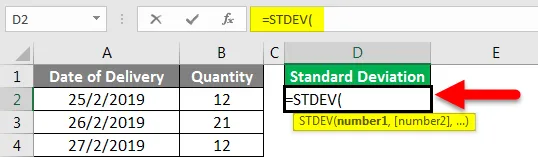
Ahora seleccione el rango completo. Aquí hemos seleccionado el rango de la celda B2 a B10.
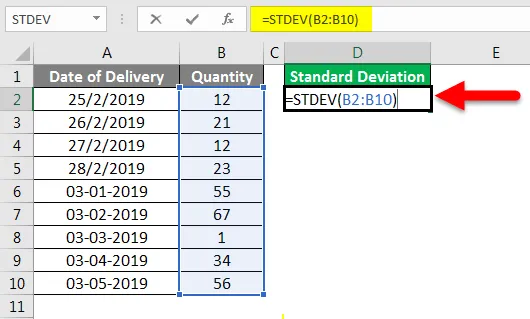
Presione Entrar para salir del modo de edición y veremos el valor calculado de la desviación estándar como se muestra a continuación.
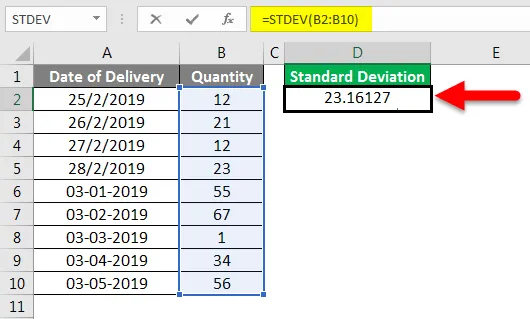
Como podemos ver, el valor de la desviación estándar viene como 23.16127 . También podemos calcular el valor medio de los mismos datos, para comparar cuánta desviación de los datos estamos obteniendo sobre el valor medio con la ayuda de la fórmula PROMEDIO .
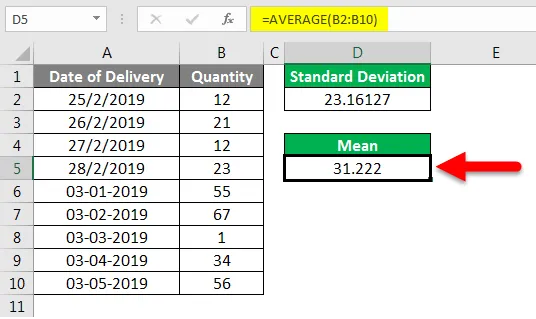
Para la demostración, hemos mostrado cómo la desviación estándar y la media están conectadas entre sí. El valor medio 31.222 está en la línea central de todo el rango y la desviación estándar está un poco lejos del valor medio. Puede ser hacia ambos lados de la media.
Además, para el valor que tiene dígitos decimales hasta 4 y 5, podemos convertirlo en una figura redonda usando la función REDONDEAR antes de la desviación estándar. Para el tipo ROUND antes de STDEV y seleccione num_digit como 0 como se muestra a continuación. Una vez que presionamos Enter, obtendremos el valor de la cifra redonda de la desviación estándar como se muestra a continuación. Esto nos dará el valor redondeado perfecto que podemos usar más para otros análisis.
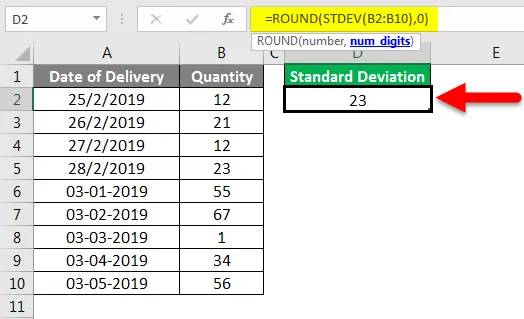
Fórmula de desviación estándar en Excel - Ejemplo # 3
Veamos otro conjunto de datos para el cálculo de la desviación estándar en Excel como se muestra a continuación.
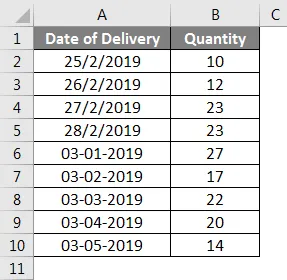
Ahora, como se muestra en los ejemplos 1 y 2 anteriores, calcule la desviación estándar y la media.
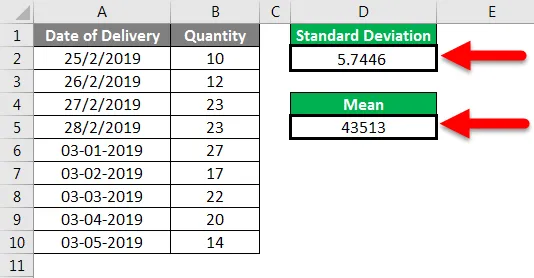
Ahora para trazarlo en un gráfico, seleccione los datos completos y vaya al menú Insertar, en Gráficos, seleccione Gráfico de dispersión con líneas suaves y marcadores, que es el más adecuado para trazar la desviación estándar como se muestra a continuación.
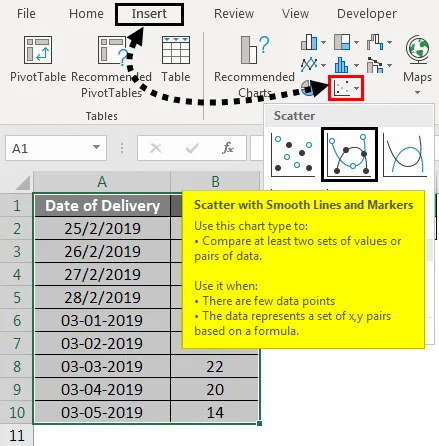
Una vez que hagamos clic en él, obtendremos los puntos graficados en el gráfico para la Desviación Estándar como se muestra a continuación.
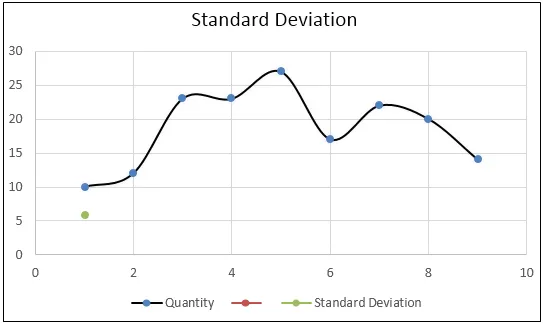
Como podemos ver arriba, tenemos una curva y todos los puntos están en el rango de la misma.
Cosas para recordar sobre la fórmula de desviación estándar en Excel
- Seleccione el rango completo. Si hay alguna ruptura celular, considere también la ruptura celular al incluirla en el rango.
- Considere siempre la referencia del valor medio para que se pueda medir la desviación estándar calculada.
- La fórmula de desviación estándar en Excel siempre se desvía de ambos lados del valor medio, pero en algunos casos, puede desviarse hacia cualquiera de los ejes.
Artículos recomendados
Esta ha sido una guía para la fórmula de desviación estándar en Excel. Aquí discutimos cómo calcular la desviación estándar usando la fórmula en Excel junto con ejemplos prácticos y una plantilla de Excel descargable. También puede consultar nuestros otros artículos sugeridos:
- Función de raíz cuadrada en Excel
- ¿Cómo usar la función Excel MAX IF?
- Calificar fórmula en Excel
- Función PROMEDIO en Excel